
Vérification de la finition avant envoi
Chargez l'original.
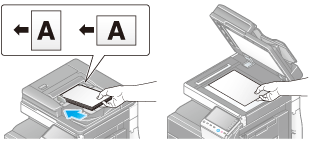
Tapez sur [Numéris./Fax].
Entrez un numéro de fax.
Configurez les réglages d'option pour l'émission Fax selon les besoins.
Tapez sur [Aperçu].
Sélectionnez le sens de chargement de l'original.
Lorsque l'original est chargé dans le chargeur ADF :

Lorsque l'original est chargé sur la vitre d'exposition :
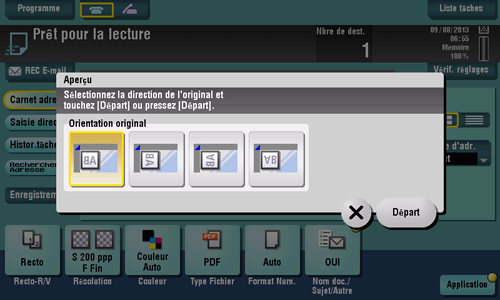
Tapez sur [Départ] ou appuyez sur la touche Départ.
Une fois que l'original a été numérisé, l'écran Aperçu s'affiche.
Vérifiez l'aperçu et faites pivoter la page ou changez les réglages selon les besoins.
Pour continuer la numérisation d'originaux, chargez-les et tapez [Départ numérisation].
Pour lancer l'émission, tapez sur [Env. maint.] ou appuyez sur la touche Départ.
Une pression sur
 affiche les touches Utilitaires pour vous permettre de faire pivoter ou supprimer une page.
affiche les touches Utilitaires pour vous permettre de faire pivoter ou supprimer une page.
Lorsque des destinations autres que celles pour les fax sont également spécifiées, l'aperçu apparaît avec la fenêtre permettant de modifier les réglages de la fonction Numérisation sélectionnée. Pour vérifier l'aperçu du fax, appuyez sur [Fax] pour changer l'affichage.
Une fois que tous les originaux ont été numérisés, tapez sur [Env. maint.] ou appuyez sur la touche Départ.
L'émission commence.
